DAISY Transrator(使い方1)
投稿者:マーチン 2013年1月19日
カテゴリ:障碍者全般::ディスレクシア
カテゴリ:障碍者全般::ディスレクシア
まずは、Microsoft Word で原稿を作成します。その際、見出し、段落番号付き段落、箇条書きを使い、構造的なテキストを作成することを心がける必要があります。
●原稿の作成
(1)ファイルを新規作成して、まずは何の書式も指定せずに文章を書く。
(2)[アクセシビリティ]タブ [インポート] でDAISY用のスタイルを導入する。
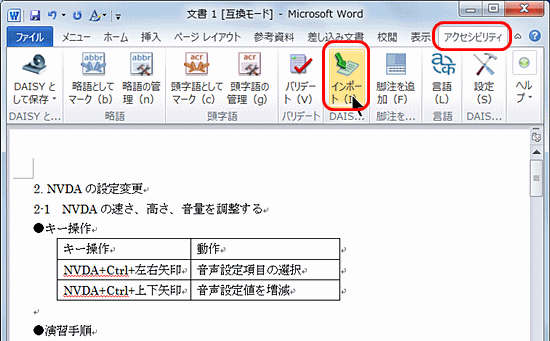
(3)[ファイル]タブを選択し、スタイルの右下のボタンを押すと、スタイルが表示される。
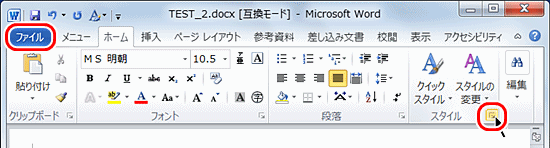
(4)大見出しにしたい行にカーソルを置き、スタイルの[見出し1]をクリックする。
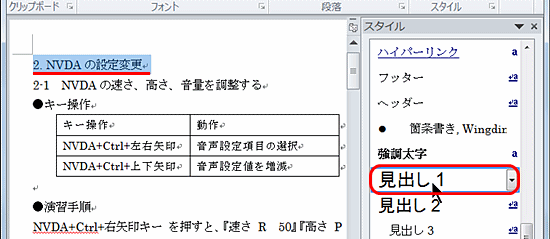
(5)小見出しにしたい行にカーソルを置き、スタイルの[見出し3]をクリックする。
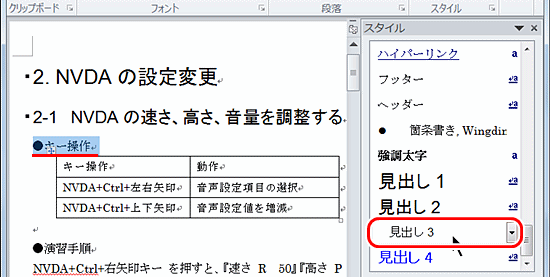
(6)見出し3のインデント(字下げ)が不適切であれば、[ホーム]タブ、[インデントを減らす]で調整をする。
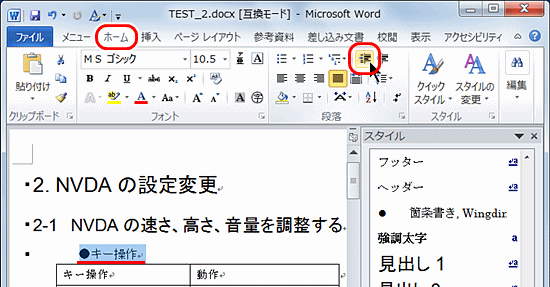
(7)番号付き段落にするには、範囲を選択して、[ホーム]タブ、[番号付きを段落]を選択する。
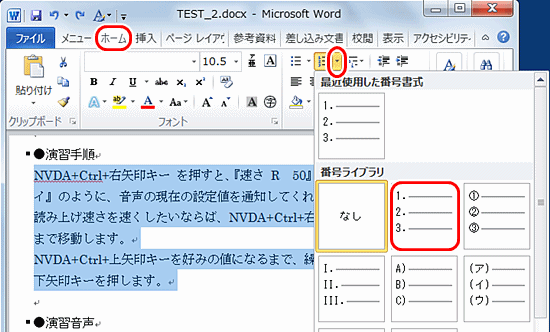
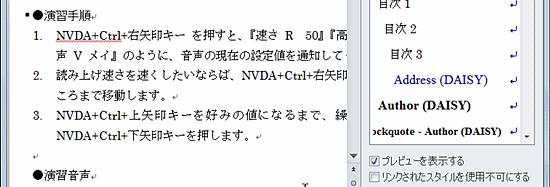
(8)空行でスペースを稼いでページの区切りをせずに、改ページを明示する。ページの区切りにカーソルを移動し、[ページレイアウト]タブ、[改ページ]を選択する。
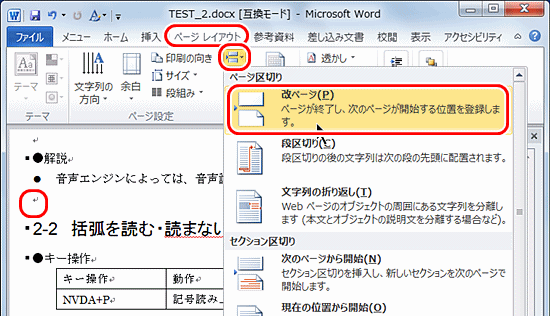
(9)書誌情報を追加するために、[ファイル]タブ、[プロパティ] [詳細プロパティ] を選択する。
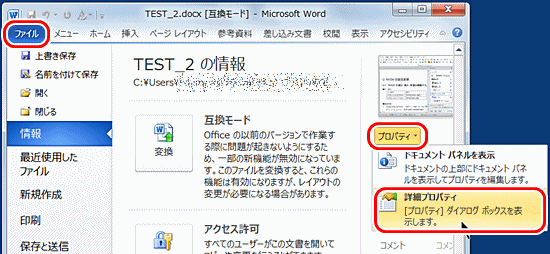
(10)[ファイルの概要]タブを選択し、タイトルと作成者に記入する(そのほかは任意)。
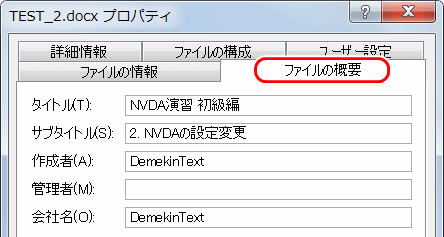
(11)作成した文書を保存する。但し、ファイル名は半角文字のみを使用し、Word形式 (拡張子docx) で保存すること。
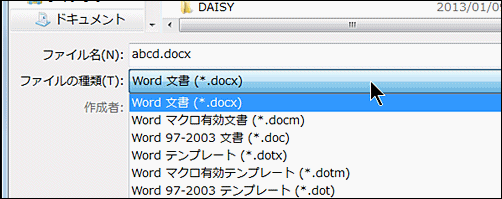
※Word 2003 の場合は、Word 2007形式(拡張子docx)で保存する。
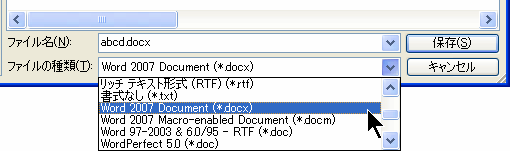
(2)[アクセシビリティ]タブ [インポート] でDAISY用のスタイルを導入する。
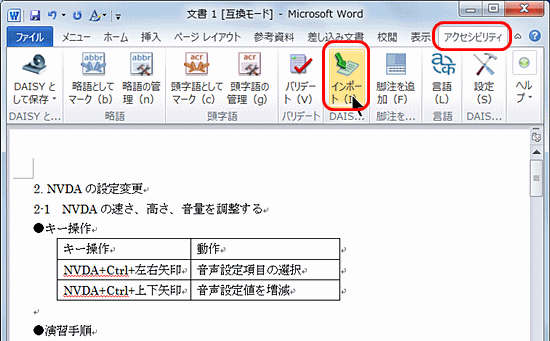
(3)[ファイル]タブを選択し、スタイルの右下のボタンを押すと、スタイルが表示される。
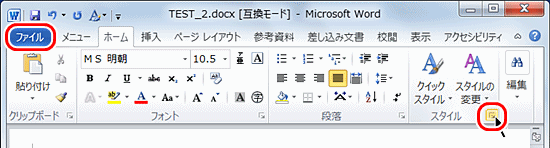
(4)大見出しにしたい行にカーソルを置き、スタイルの[見出し1]をクリックする。
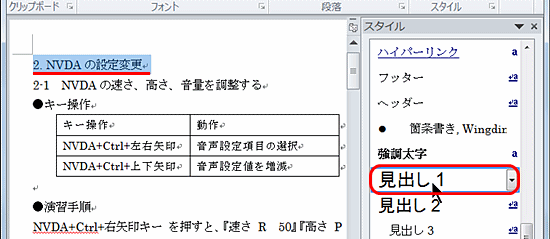
(5)小見出しにしたい行にカーソルを置き、スタイルの[見出し3]をクリックする。
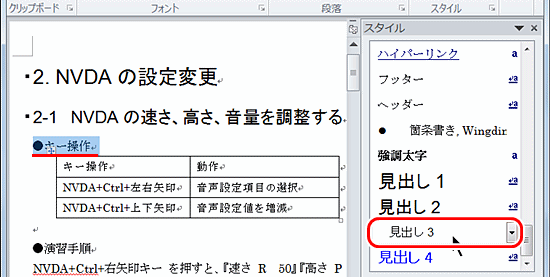
(6)見出し3のインデント(字下げ)が不適切であれば、[ホーム]タブ、[インデントを減らす]で調整をする。
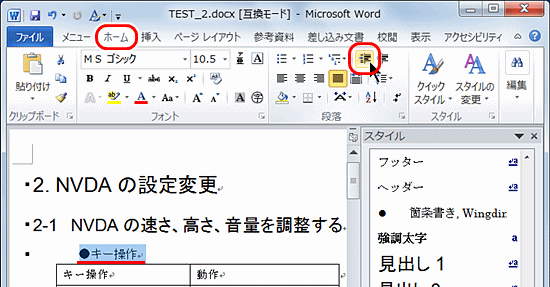
(7)番号付き段落にするには、範囲を選択して、[ホーム]タブ、[番号付きを段落]を選択する。
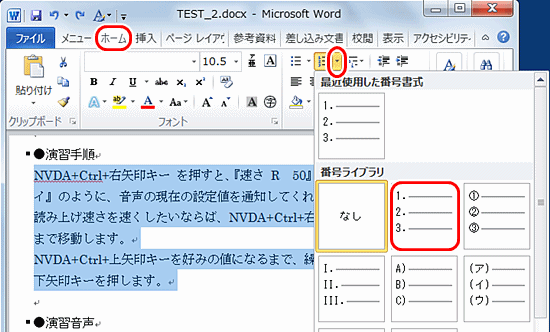
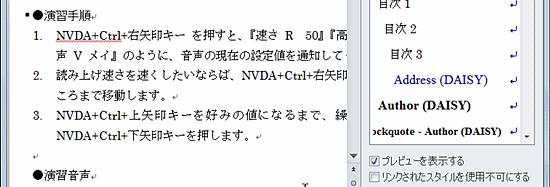
(8)空行でスペースを稼いでページの区切りをせずに、改ページを明示する。ページの区切りにカーソルを移動し、[ページレイアウト]タブ、[改ページ]を選択する。
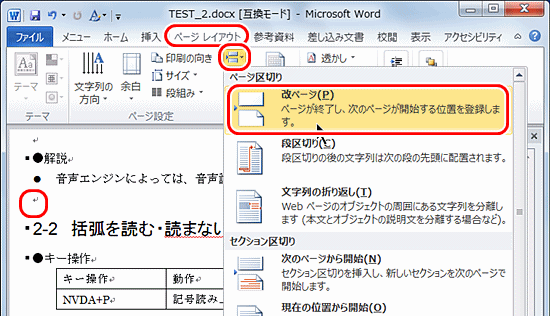
(9)書誌情報を追加するために、[ファイル]タブ、[プロパティ] [詳細プロパティ] を選択する。
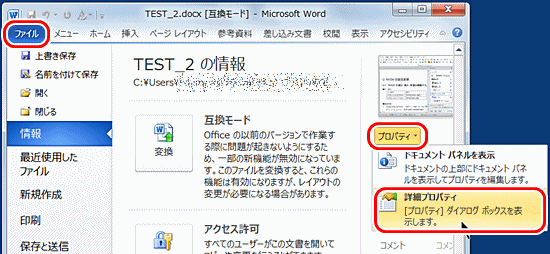
(10)[ファイルの概要]タブを選択し、タイトルと作成者に記入する(そのほかは任意)。
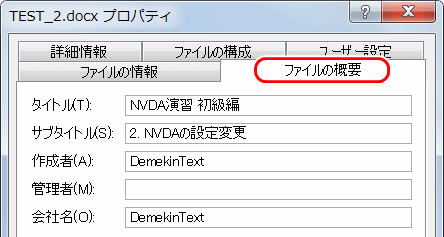
(11)作成した文書を保存する。但し、ファイル名は半角文字のみを使用し、Word形式 (拡張子docx) で保存すること。
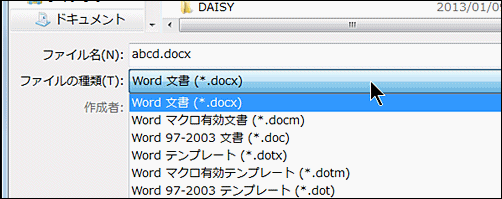
※Word 2003 の場合は、Word 2007形式(拡張子docx)で保存する。
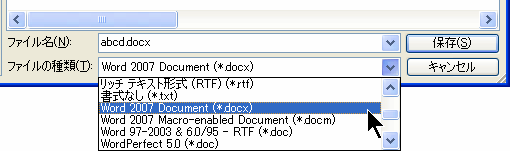
◆連載
【まほろば】DAISY(デイジー)とは
【まほろば】DAISY Transrator(概要とインストール)
【まほろば】DAISY Transrator(使い方1)
【まほろば】DAISY Transrator(使い方2)
【まほろば】DAISY Transrator(概要とインストール)
【まほろば】DAISY Transrator(使い方1)
【まほろば】DAISY Transrator(使い方2)


